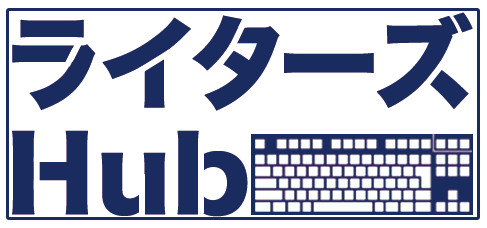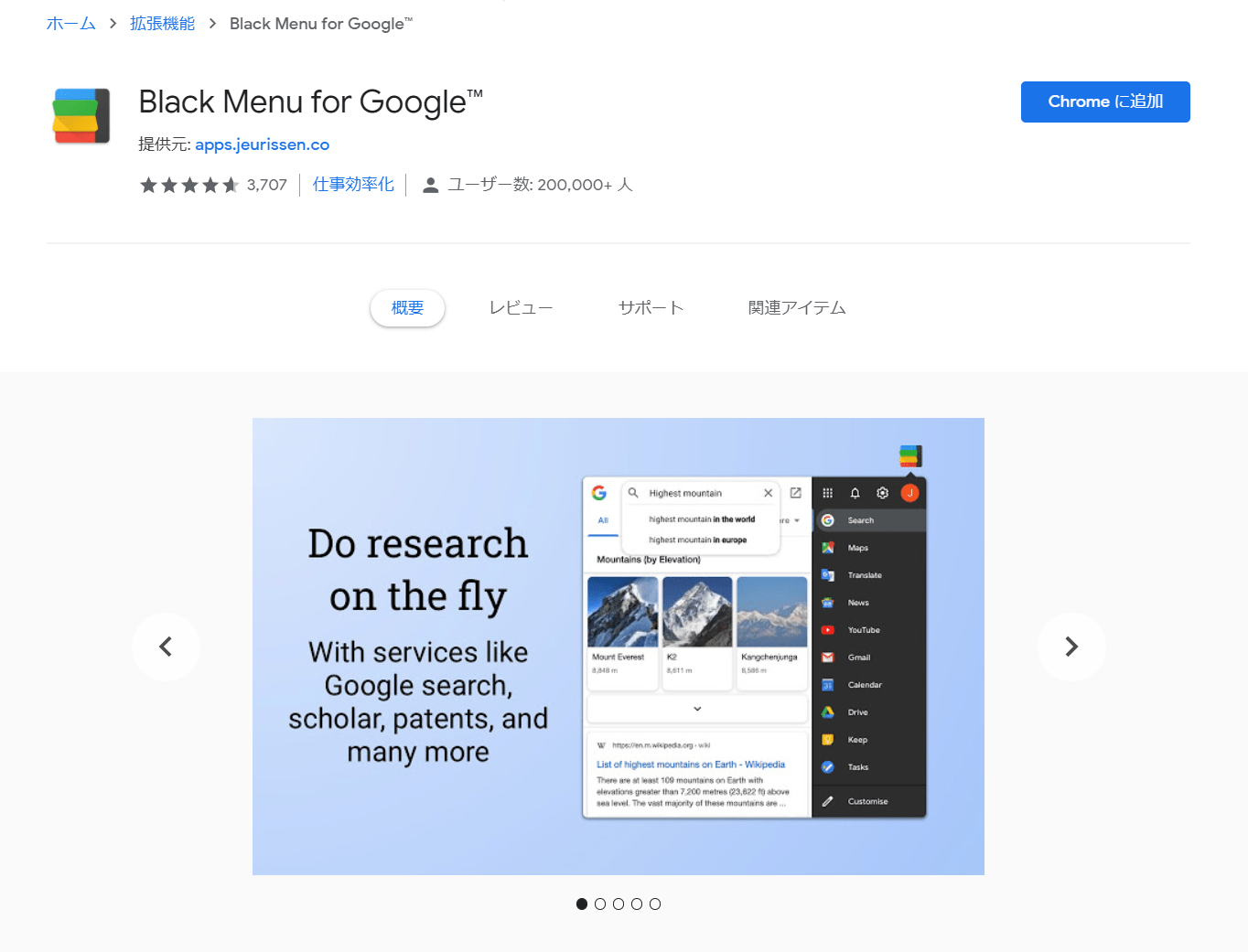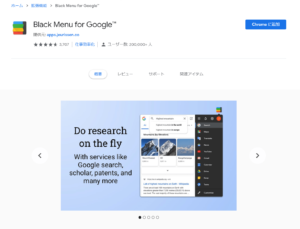Black Menu for Googleの使い方を紹介します。
Black Menu for GoogleとはGoogleのアプリにブラウザ上部のバーからアクセスできる拡張機能です。
Google以外のサービスを登録できないのが弱点ではありますが「よく使うGoogleサービスでブックマークバーが埋まっている」という方には是非試してみてほしい拡張機能です。
記事の最後には拡張機能に頼らずブックマークバーをスッキリさせる方法を紹介しますので、ぜひご覧ください。
Black Menu for Googleの使い方
Black Menu for Googleを使えるようにする方法は以下の3ステップです。
- Black Menu for Googleをインストール
- アイコンを表示させる
- 使いやすいようにカスタマイズ
Black Menu for Googleをインストール
まずはBlack Menu for Googleをインストールしましょう。
- Chromeウェブストアを開く
- 検索窓に「Black Menu for Google」と入力
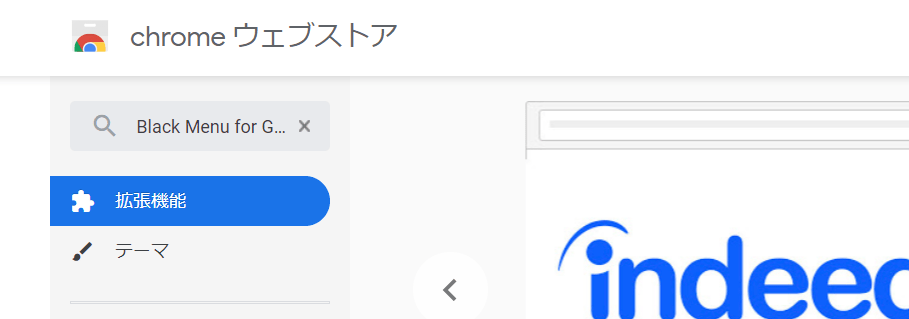
- Black Menu for Googleをクリック
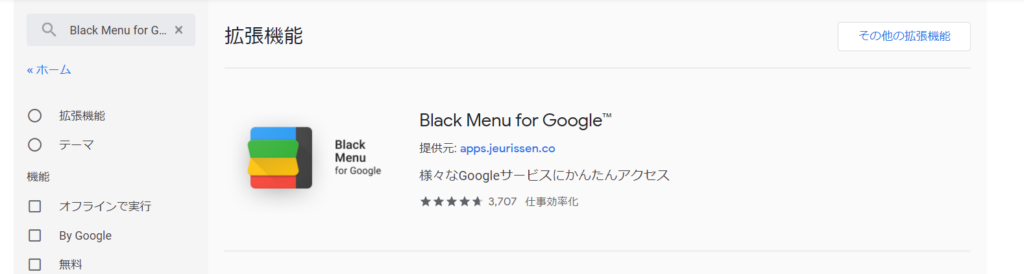
- Black Menu for Googleの画面で「Chromeに追加」をクリック
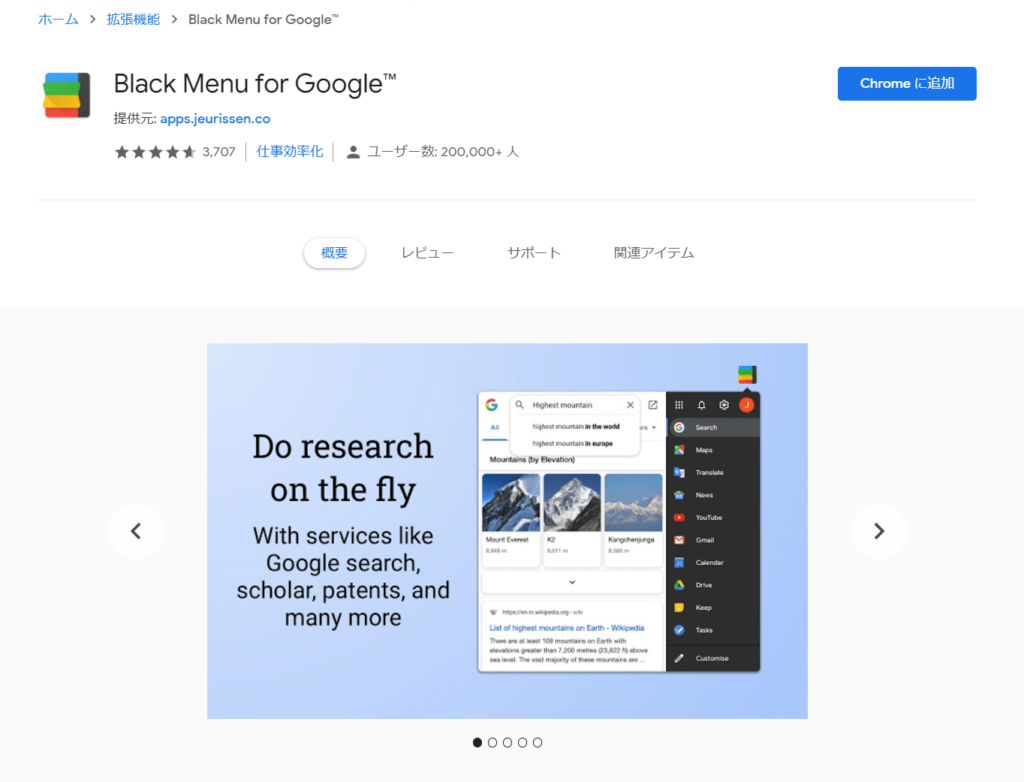
- 権限を許可し、拡張機能を追加する
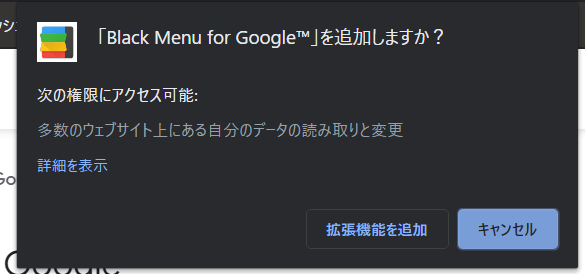
アイコンを表示させる

もしBlack Menu for Googleを追加したのにも関わらず、Chrome上部にアイコンが表示されなくてもご安心を。
アイコンを表示させる方法を紹介します。
- 拡張機能マークをクリック

- Black Menu for Googleの右のピンマークをクリック
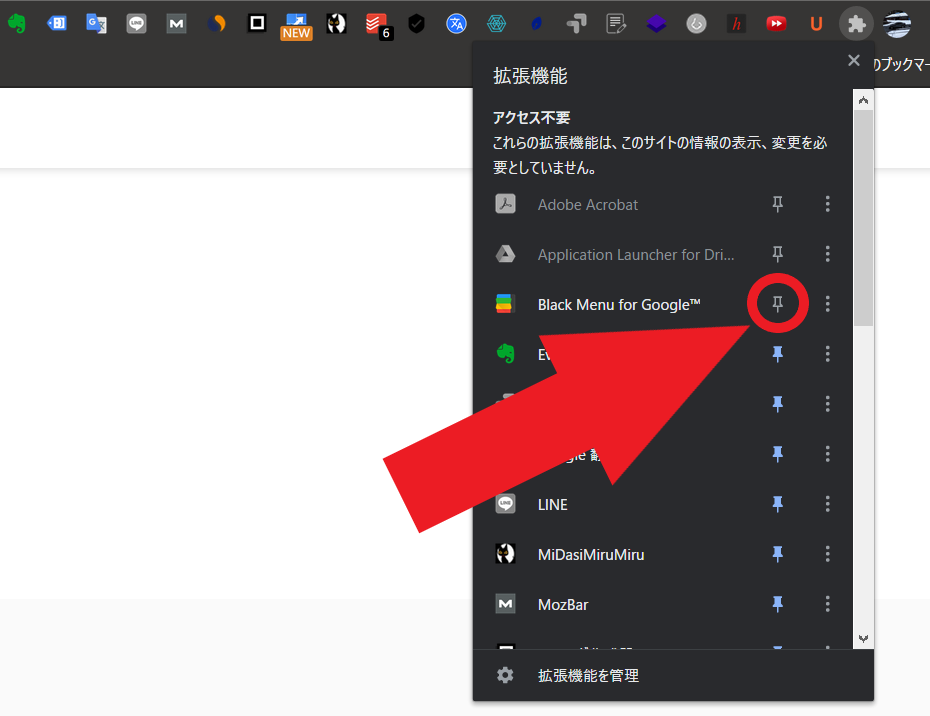
- アイコンが表示されたら、使ってみましょう
使いやすいようにカスタマイズ
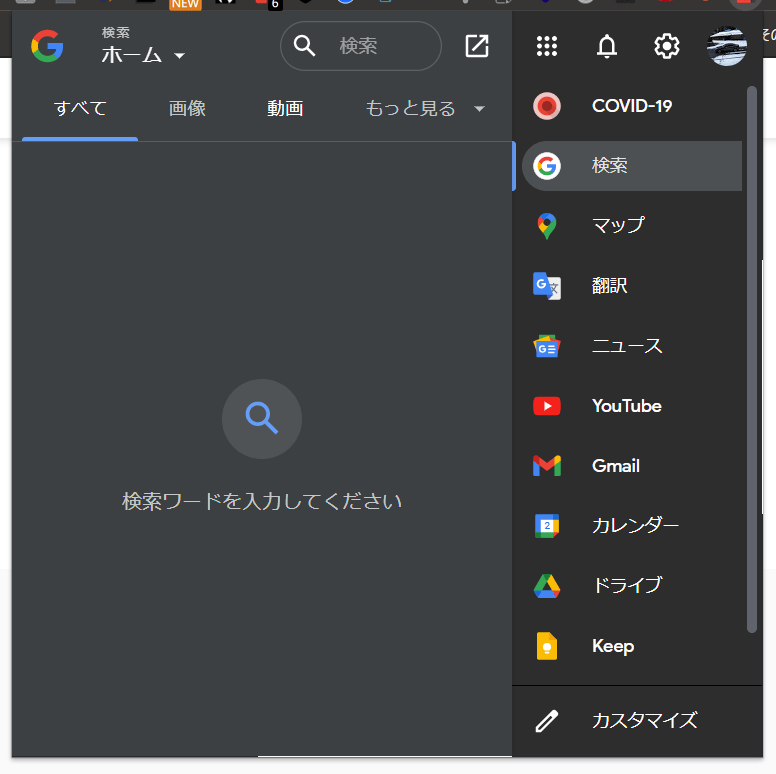
Black Menu for Googleを使いやすいようにカスタマイズする方法を紹介します。
「カスタマイズ」をクリックしましょう。
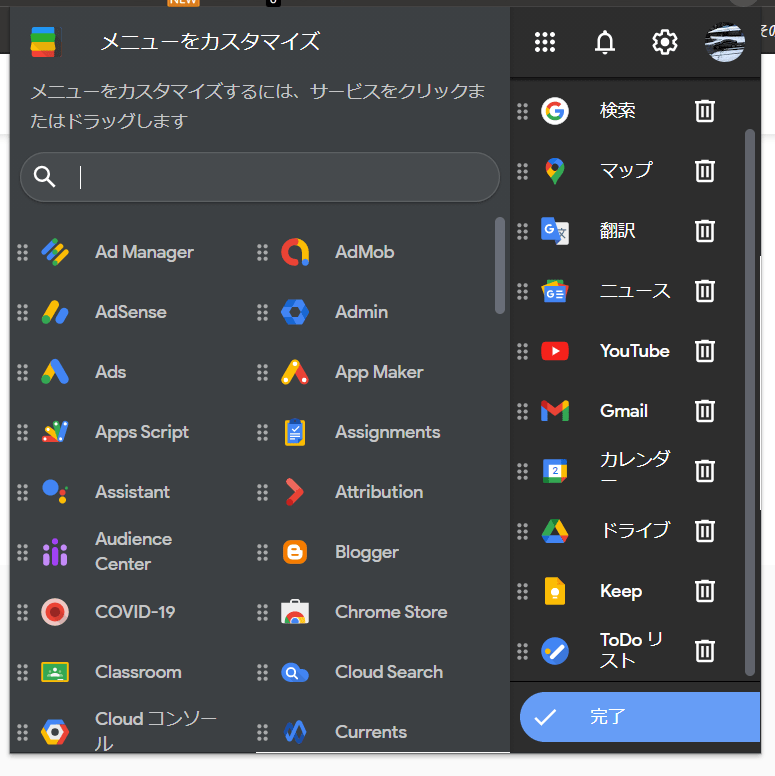
対応したアプリ一覧が表示されるので、クリックしましょう。
ゴミ箱マークをクリックすると、メニューに表示されている項目を削除ができます。
またアイコンの左、6つの点マークを長押しすることで順番の入れ替えも可能です。
拡張機能無しでブックマークバーをスッキリさせる方法
拡張機能無しでブックマークバーをスッキリさせる方法を紹介します。
通常通りChromeでブックマークすると、以下のように表示されますよね。
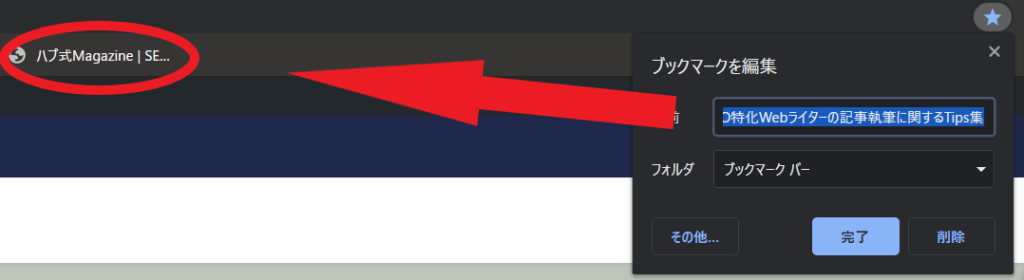
ここで、ブックマークの名前を全部消します。
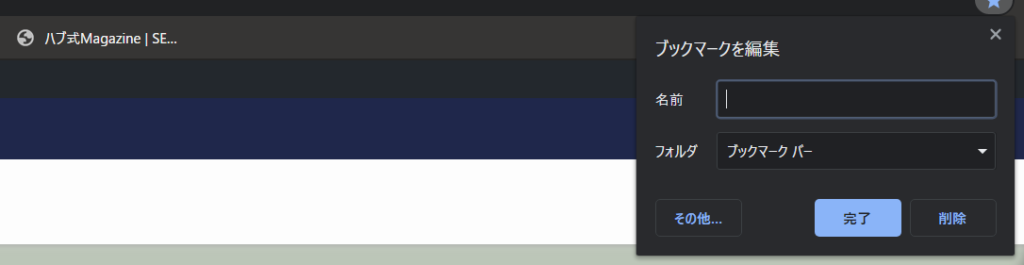
そのまま「完了」をクリックすると、なんとブックマークの文言がきれいに消えます。
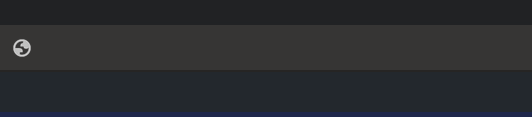
残念ながらこのサイトのように「ファビコン」を設定していないWebサイトでは何のページかわからなくなってしまうデメリットがあるものの、Googleのアプリやその他有名なWebサイトではファビコンが設定されているので問題ありません。
様々なサイトで上記の要領でブックマークの名前を消していくと、以下のようにスッキリとしたブックマークバーとなります。

みなさんどれがどれのアプリかおわかりいただけますでしょうか。
なおBlack Menu for Google以外のWebライター向けのChrome拡張機能を知りたい方はこちらもどうぞ。